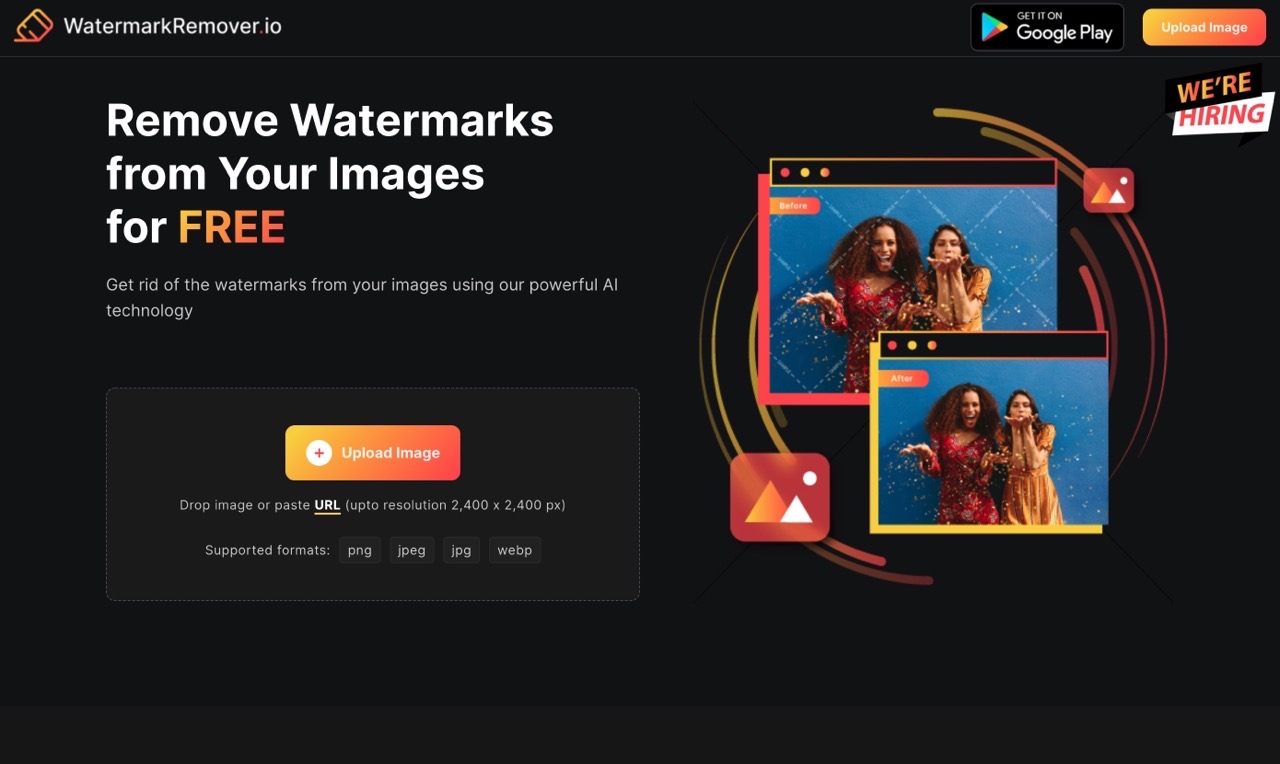
現今的人工智慧(AI)技術越來越強大,透過機器學習方式可以強化程式能力,讓處理過程變得更快、更準確,舉例來說,運用機器可進行自動化圖片去背,使原本需要非常多時間及專注力的工作在幾秒鐘就能完成,或是將圖片無損放大、利用程式重新繪製以達到更大圖片尺寸,避免因調整尺寸造成模糊或是失真等等問題。除了圖片以外,人工智慧也能處理音樂去人聲、將伴奏中的各種樂器分離出來。
本文要介紹「Watermark Remover」是一個免費圖片浮水印移除工具,也是在同類型服務比較少看到的技術,和之前介紹過的 Erase.bg、Upscale.media 來自同一開發商,透過這項服務可以在使用者上傳圖片後快速移除浮水印,整個過程全自動、完全不需要任何手動編輯調整,而且沒有使用額度限制。
Watermark Remover 支援圖片解析度最大達到 2400×2400,格式包括 png、jpeg、jpg 和 webp 四種,從服務首頁可以看到這項工具運作原理和方式。
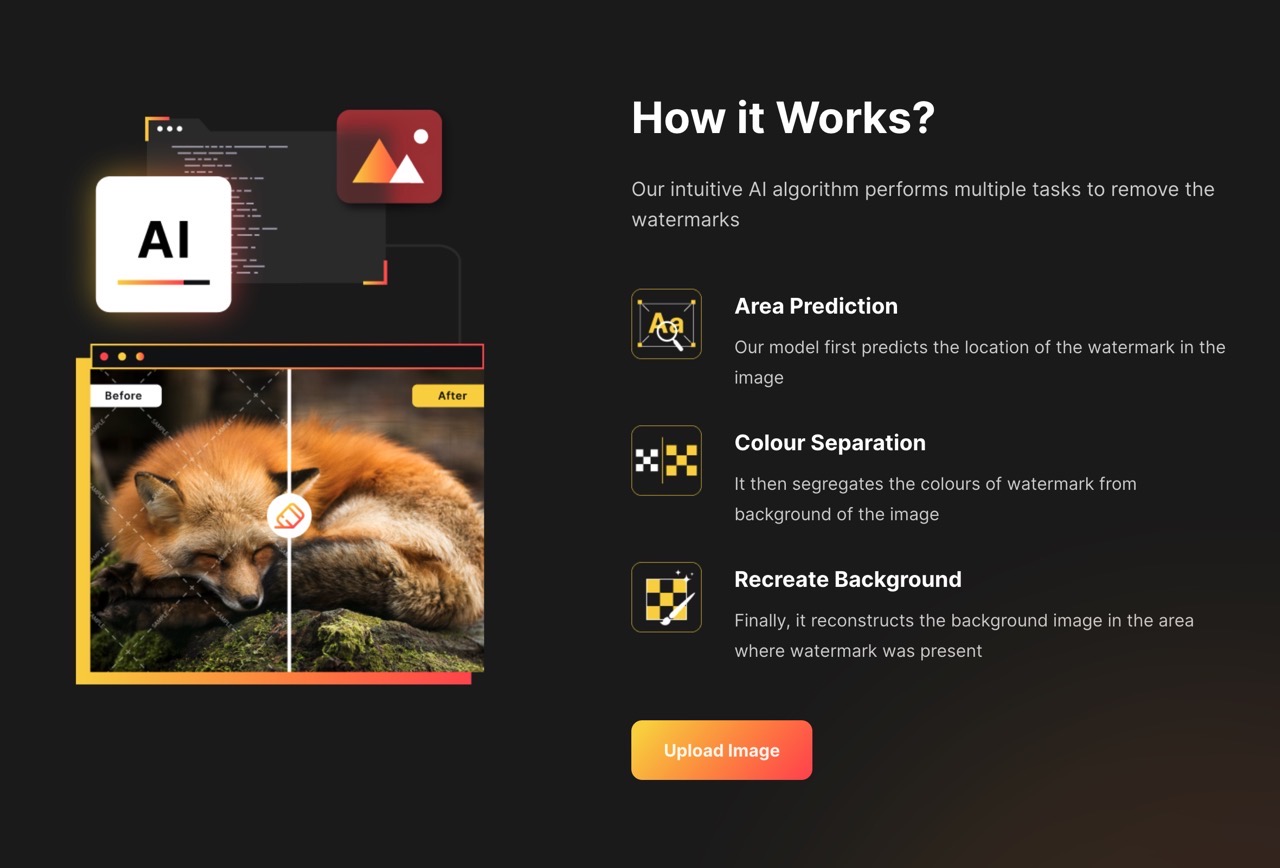
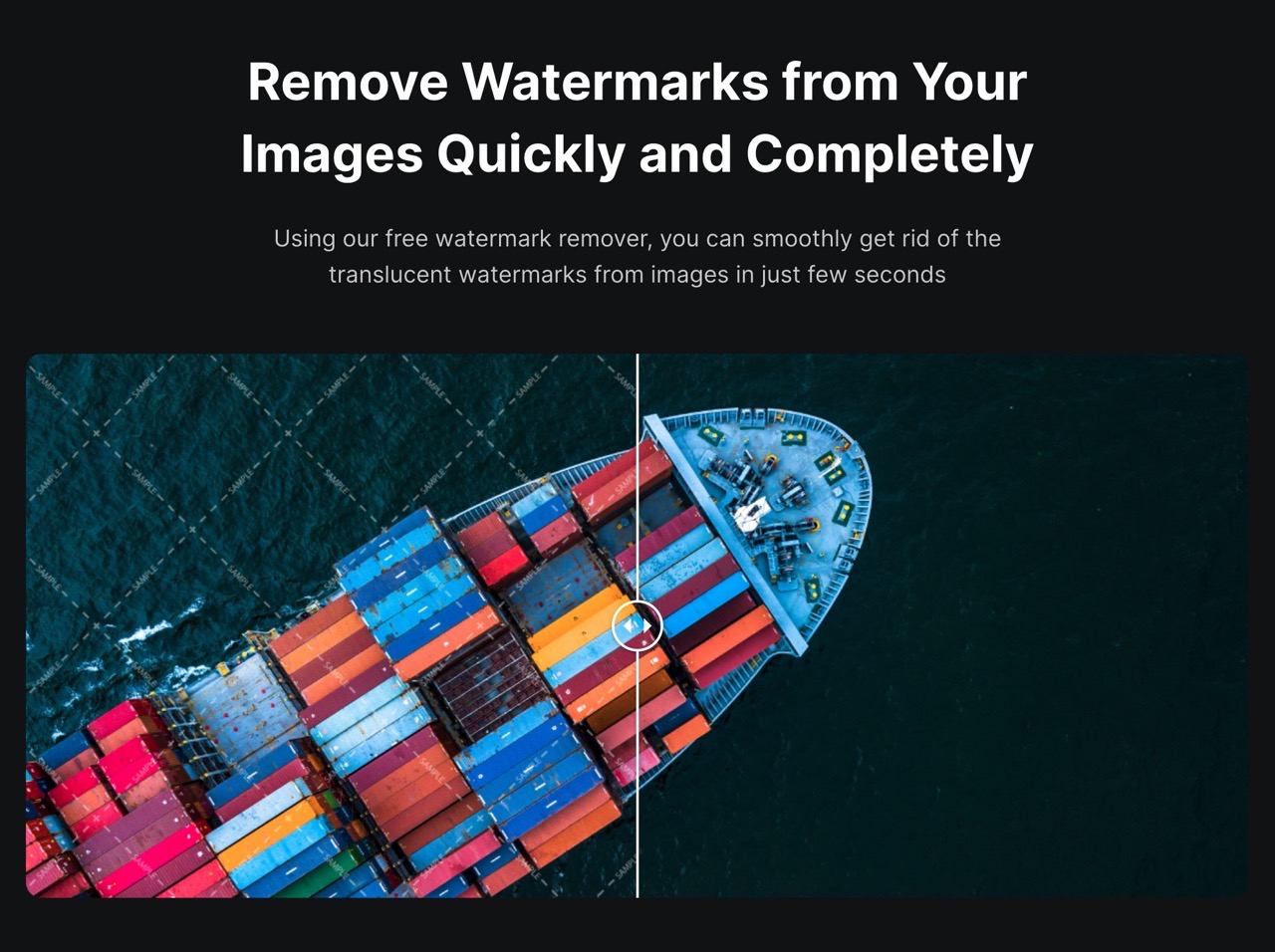
值得一提它除了可以自動偵測浮水印位置和範圍,也能辨識單一畫面中不同顏色、大小、設計樣式的浮水印,而且在處理後會保留原始的圖片畫質,不會因為移除浮水印而破壞畫質,處理效果很好,幾乎看不太出來移除浮水印後補上色的痕跡,有興趣的話可以在 Watermark Remover 首頁找到範例。
Watermark Remover
https://www.watermarkremover.io/
使用教學
STEP 1
開啟 Watermark Remover 網站後直接將影片拖曳上傳,或是貼上影片網址遠端上傳,支援最高的圖片大小為 2400×2400 像素,超過限制會出現錯誤訊息,可使用的格式有 png、jpeg、jpg 和 webp 四種。
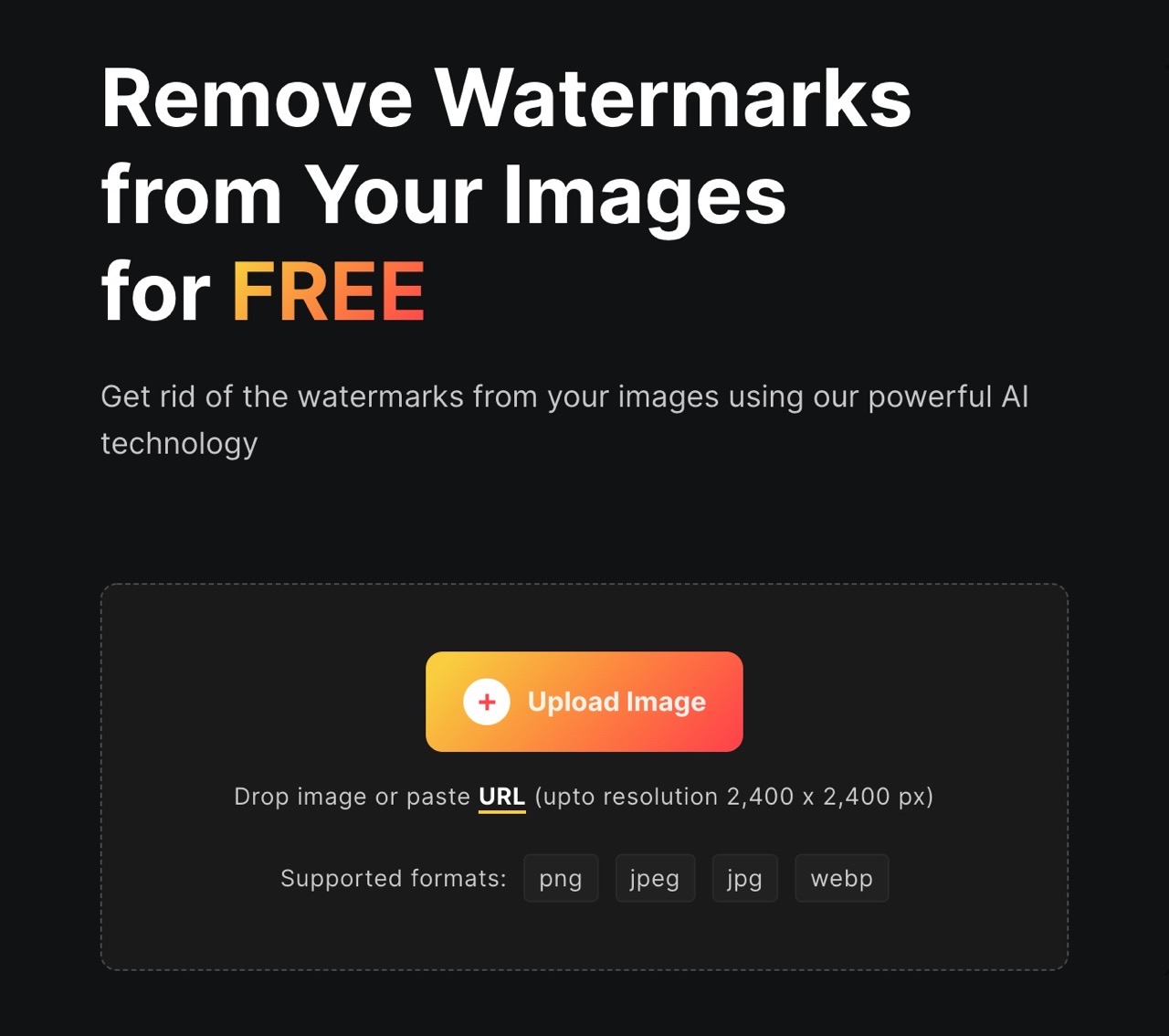
STEP 2
隨意找了一張付費圖庫的預覽圖做為範例,大部分的付費素材在沒有購買前都會顯示含有浮水印版本避免被另存圖片使用,而且浮水印都越做越複雜、難以被快速去除,透過 Watermark Remover 能快速將圖片上的浮水印清除,即使是在同一畫面上顯示多種浮水印樣式或顏色也沒問題。
不過要注意的是即使是去除浮水印,使用者依然無法在沒有購買付費圖庫的情況下合法使用圖片,這點還是要特別提醒,如果有想要使用網路上的素材記得要依循正常途徑取得授權。
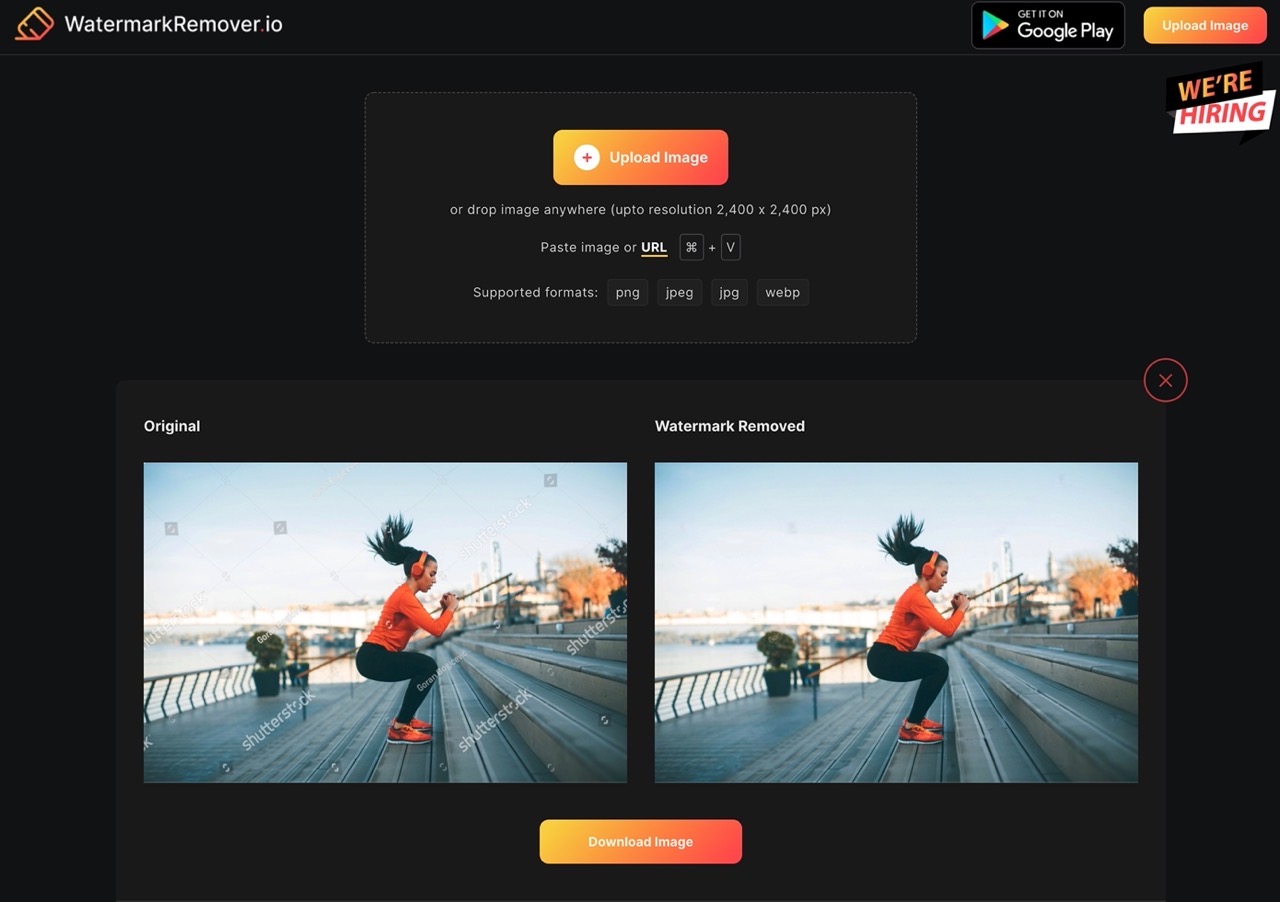
將滑鼠游標移動到照片上方還能看到去除浮水印前後的細節差異,我稍微測試幾張圖片,結果 Watermark Remover 去除效果相當理想,幾乎都可以在看不出任何差異的情況下完美去除浮水印。如果有些浮水印是使用者自行加入的話可能就比較困難,另外,若是浮水印範圍太大的話這項服務也無法正確補色,會出現肉眼看得出來的奇怪結果。
最後,點選下方的「Download Image」就能下載去除浮水印的圖片檔案。
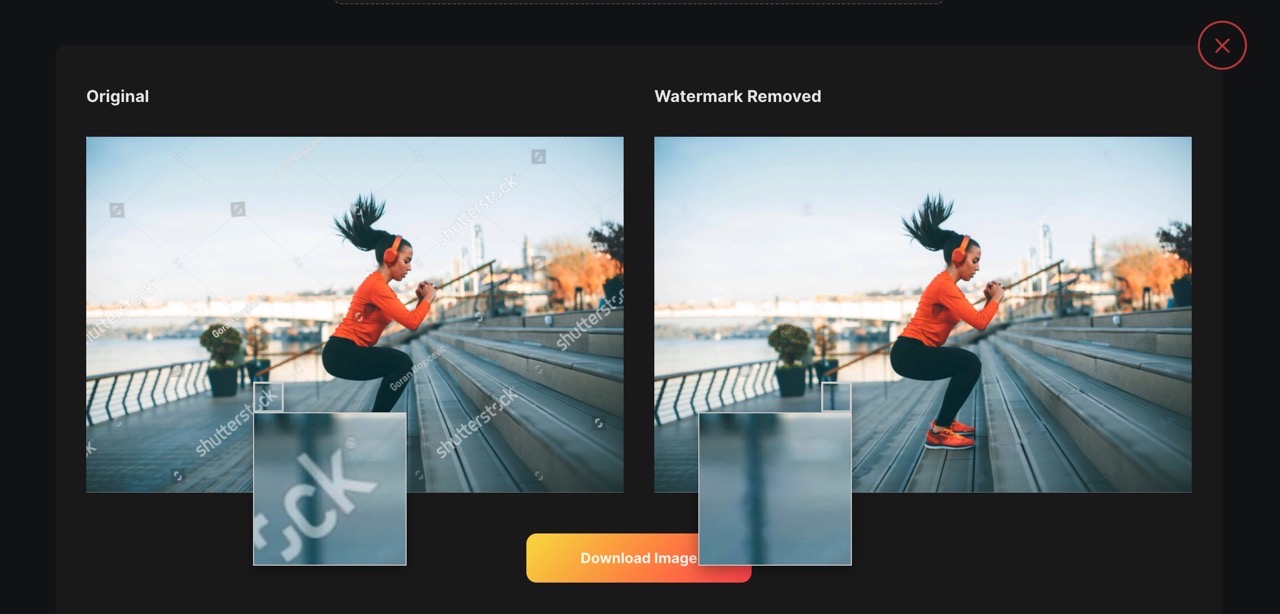
值得一試的三個理由:
- 免費圖片浮水印去除工具,上傳相片後自動去除浮水印範圍
- 支援解析度最高 2400×2400 px,可處理 png、jpeg、jpg 和 webp 格式
- 可辨識單一畫面中不同顏色、大小、設計樣式的浮水印








